Přidání barev a návrhů na snímky pomocí motivů.
PowerPoint nabízí řadu návrhových motivů – včetně sladěných barevných schémat, pozadí, stylů písem a umístění zástupných symbolů.
Poznámka: Možná se chcete dozvědět, jak používat tlačítko Návrhy designu, které je dostupné pro předplatitele Microsoft 365. Podívejte se na téma Práce s PowerPoint Designerem.

Vyzkoušejte to!
-
Vyberte motiv při vytváření nové prezentace přes Soubor > Nový.
Předdefinované motivy se skvěle hodí pro širokoúhlé prezentace (16:9) i pro prezentace se standardním formátem obrazovky (4:3). Pokud chcete změnit velikost snímků, přečtěte si článek o změně velikosti snímků.
-
Pokud je tato možnost nabízená, zvolte barevnou variantu a pak vyberte Vytvořit.
Pokud budete chtít svoje rozhodnutí vrátit zpět, můžete motiv kdykoliv změnit na kartě Návrh.
-
Na kartě Návrh si vyberte motiv s barvami, písmy a efekty, které se vám líbí.
-
Pokud budete chtít použít jinou barevnou variantu některého z motivů, vyberte si ji ve skupině Varianty.
Poznámka: Pokud se žádné varianty nezobrazují, je možné, že používáte vlastní motiv nebo starší motiv, který byl určený pro dřívější verze PowerPointu, nebo jste importovali některé snímky z jiné prezentace se starším nebo vlastním motivem.
-
Výběrem šipky vpravo ve skupině Varianty můžete vybírat z různých Barev, Písem, Efektů nebo Stylů pozadí, a zvolit si z předdefinovaných možností nebo si přizpůsobit vlastní.
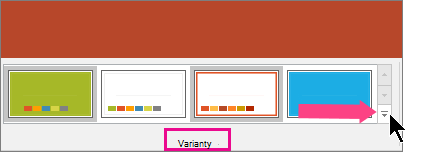
Vytvoření a uložení vlastního motivu
Vlastní motiv můžete vytvořit úpravou existujícího motivu nebo tak, že začnete s prázdnou prezentací.
-
Vyberte svůj první snímek a potom na kartě Návrh vyberte šipku dolů ve skupině Varianty.
-
Vyberte Barvy, Písma, Efektynebo Styly pozadí a vyberte si z předdefinovaných možností nebo si přizpůsobte vlastní.
-
Až skončíte s přizpůsobením stylů, vyberte šipku dolů ve skupině Motivy a pak vyberte Uložit aktuální motiv.
-
Pojmenujte svůj motiv a vyberte Uložit. Ve výchozím nastavení se motiv uloží k vašim dalším powerpointovým motivům a bude dostupný ve skupině Motivy pod záhlavím Vlastní.










